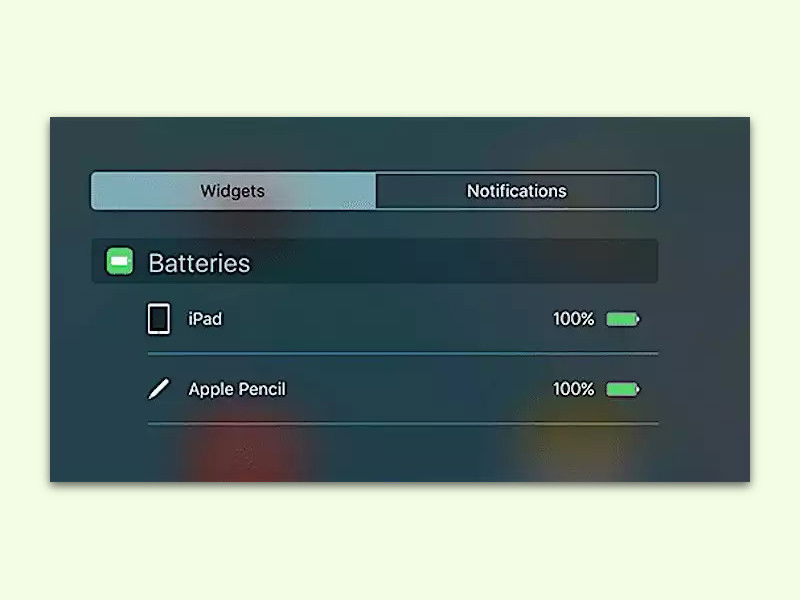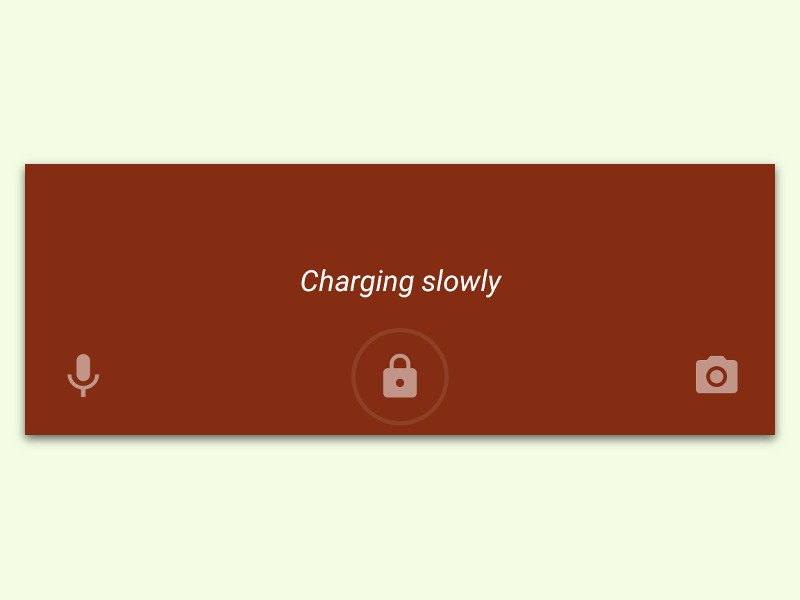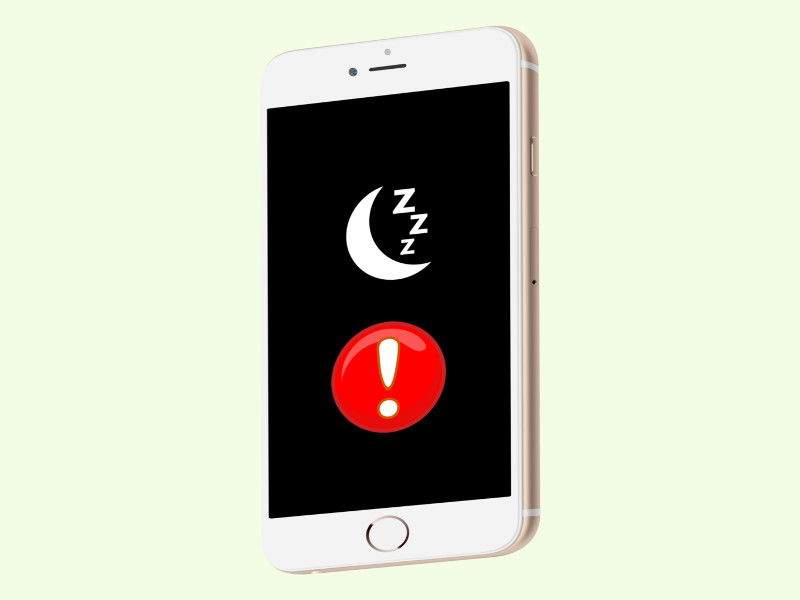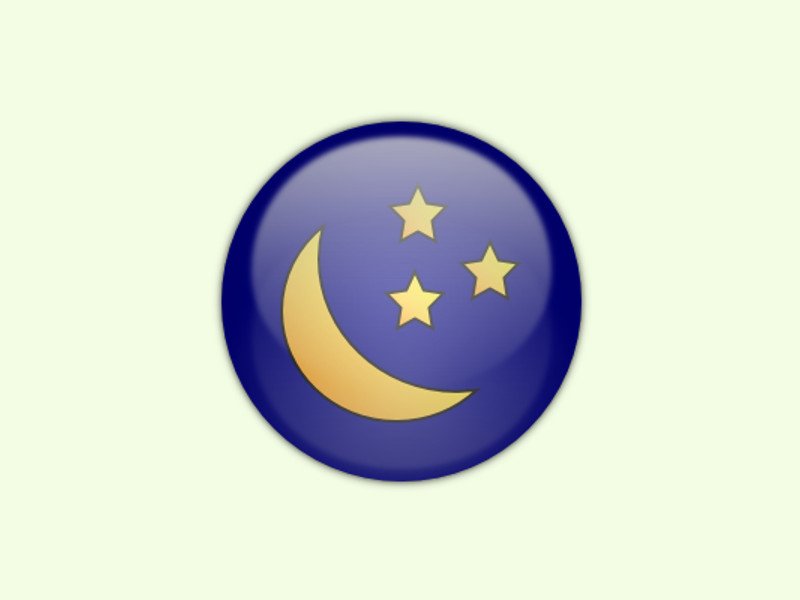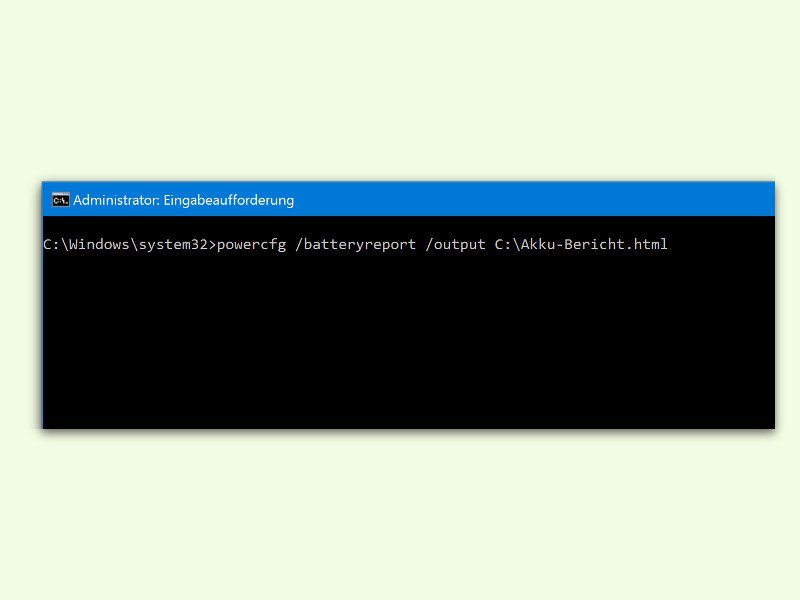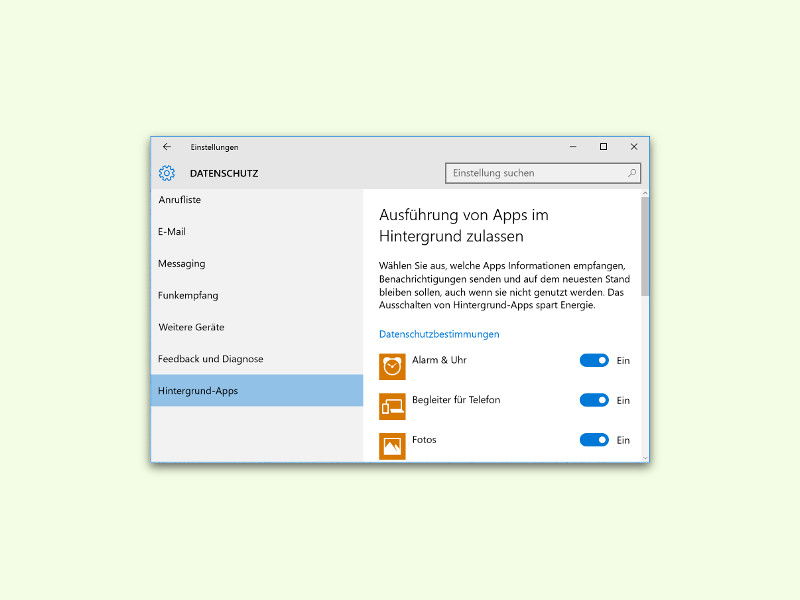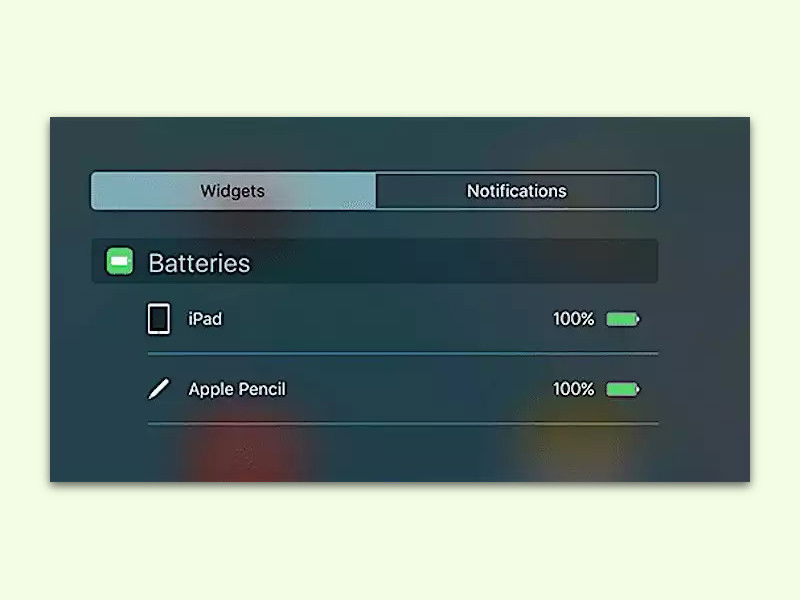
19.06.2016 | Mobility
Der Apple-Stift „Pencil“ ist ein wirklich praktisches Zubehör für das iPad Pro, denn damit lassen sich zum Beispiel tolle Skizzen und Zeichnungen schnell erstellen. Der Akku im iPad Pro hält ziemlich lange. Wie viel Rest-Strom noch im Pencil steckt, findet man leicht heraus.

28.05.2016 | Mobility
Viele Smartphones, etwa mit dem mobilen System Android, unterstützen nicht nur statische, sondern auch solche Hintergrund-Bilder, die sich von selbst ändern. Das Problem: Diese animierten Wallpaper fressen unnötig Strom.
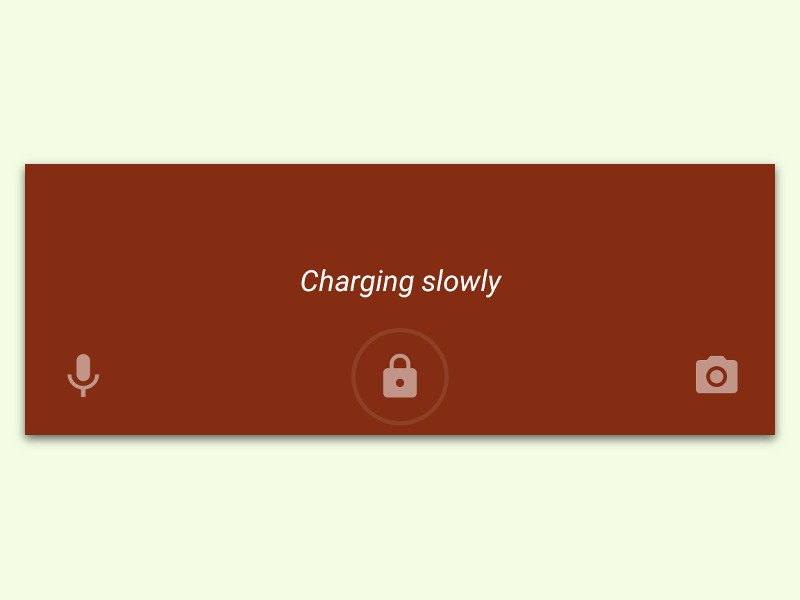
22.05.2016 | Android
Android-Smartphones mit Version 6.0 oder neuer geben dem Nutzer Bescheid, wenn der Akku nur langsam geladen wird. Woran das liegt, lässt sich mit den folgenden Tests schnell ermitteln.
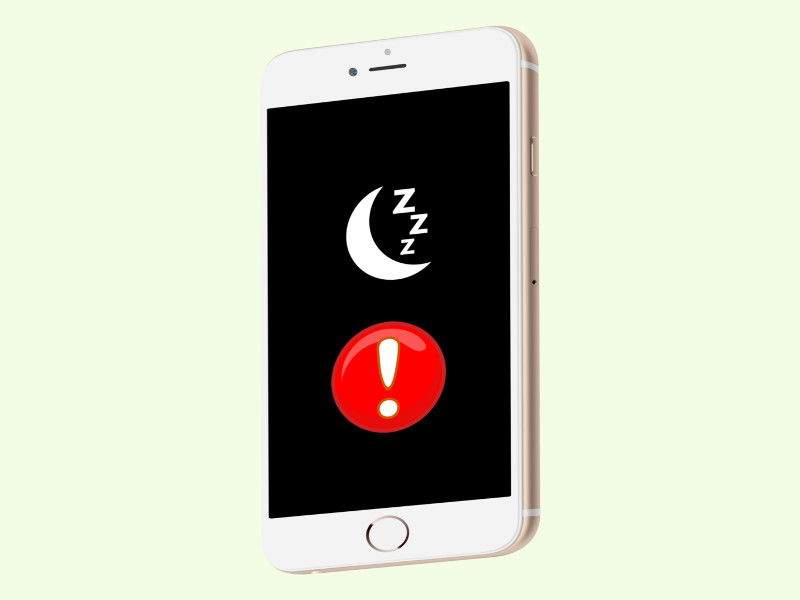
15.02.2016 | iOS
Im Internet kursiert derzeit eine Anleitung, mit der iPhone-Nutzer angeblich eine verstecktes iOS-Design im Nostalgie-Look freischalten können. In Wirklichkeit setzt man das Gerät damit aber außer Betrieb – und kann es erst wieder nutzen, wenn der Akku leer ist.
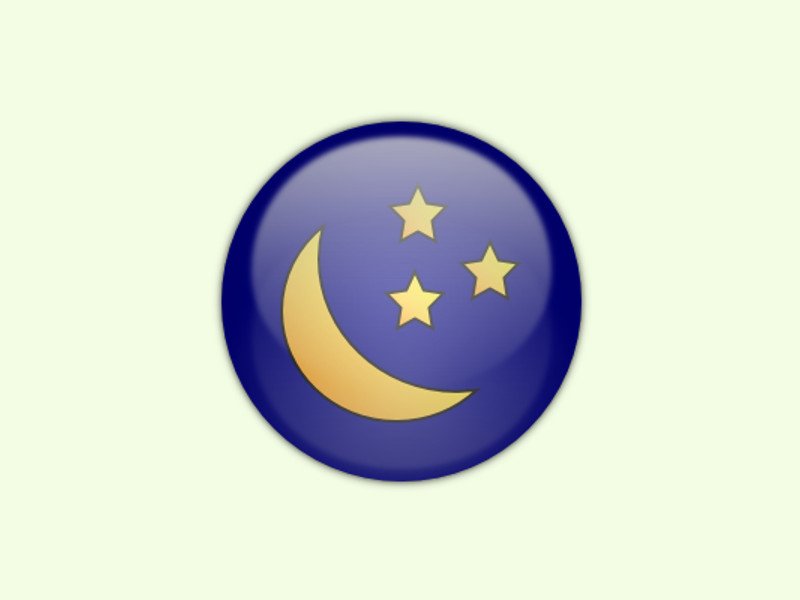
28.01.2016 | Windows
Klappt man den Deckel eines Notebooks zu, schaltet Windows in den Standby-Modus. Dabei wird der Arbeitsspeicher aber immer noch mit Strom versorgt. Dieser Modus geht also zu Lasten des Akkus. Besser, man ändert eine Einstellung in Windows und spart so mehr Strom.

09.12.2015 | Android
Viele Nutzer kennen das Problem: Mit der Zeit will das Android-Smartphone immer häufiger an den Strom-Anschluss, um seinen Akku wieder aufzuladen. Wen das stört, der kann sich mit diesen Tipps aushelfen.
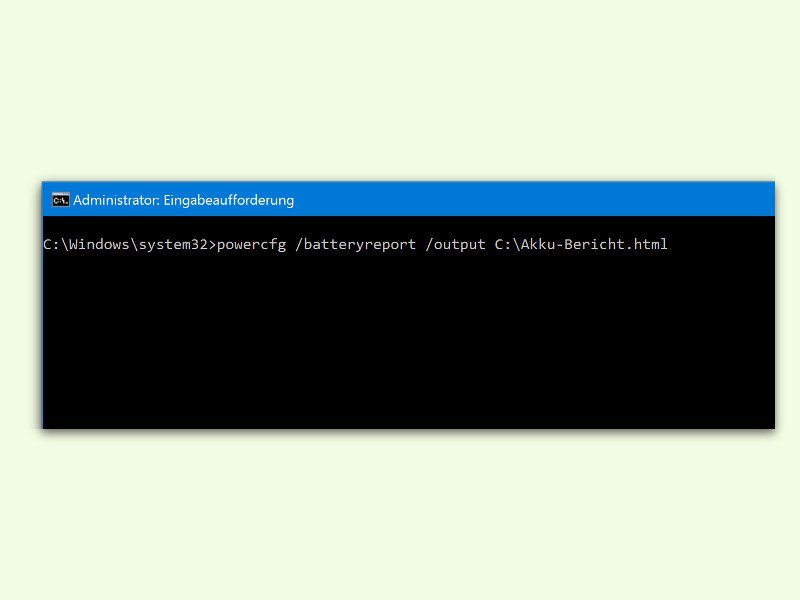
19.11.2015 | Windows
Wer neue Software installiert, etwa bei einem System-Upgrade, muss seine Akku-Kapazität im Auge behalten. Denn oft hat neue Software Einfluss auf die Laufzeit des Akkus. In Windows 10 kann man einen Bericht über die Leistung des Akkus abrufen. Das nötige Tool ist bereits eingebaut.
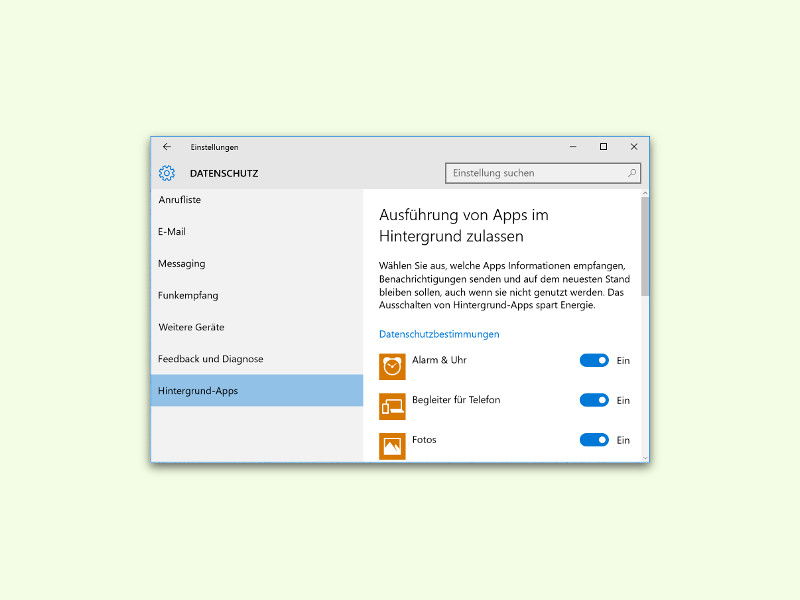
15.10.2015 | Windows
Nutzer von Windows 10 können nicht nur klassische PC-Programme ausführen, sondern auch Apps. Ähnlich wie bei Smartphones und Tablets kann das System solche Apps auch im Hintergrund weiterlaufen lassen, nachdem man sie geschlossen hat. In den Einstellungen lässt sich festlegen, welche Apps das dürfen – und welche nicht.